
Reparo de fotos com IA
Repare suas fotos, melhore a qualidade e restaure momentos preciosos com uma solução baseada em IA.
26/04/2021 • Arquivado para: Recuperação de dados Windows • Soluções comprovadas
Como um dos apps de mensagens sociais mais populares, o WhatsApp não é útil apenas ao enviar mensagens, mas também pode ser uma ótima maneira de compartilhar fotos e imagens junto com essas mensagens. No entanto, a perda de dados no WhatsApp não é uma ocorrência incomum e há várias maneiras de perder as fotos de sua conta do WhatsApp.
Se você perdeu algumas das fotos em sua conta, existem várias maneiras de recuperar as fotos no seu dispositivo. Analisaremos algumas destas soluções neste guia, embora tenhamos de informar que a solução que você usa dependerá de ter ou não um backup.
Se as imagens do WhatsApp que você perdeu foram peridas no seu PC, a melhor maneira de recuperá-los é usar o Wondershare Recoverit. Esta ferramenta de recuperação é um dos programas de recuperação de dados mais eficazes que você pode usar graças à sua facilidade de uso e eficácia. Projetado para detectar todos os tipos de dispositivos de armazenamento, o Recoverit irá facilmente verificar em seu PC as fotos perdidas do WhatsApp, permitindo que você as recupere em poucos minutos.
O seguinte são algumas das funcionalidades que a tornam a ferramenta de recuperação de dados mais ideal;

Para usar o Recoverit para recuperar as fotos do WhatsApp que faltam no seu computador, siga estes passos muito simples;
Passo 1: Baixe e instale o programa no seu computador. Execute o Recoverit e selecione a unidade com os dados perdidos. Clique em "Iniciar" para permitir que o programa comece a verificar a unidade selecionada.

Etapa 2: O Recoverit começará a verificar a unidade imediatamente. Por favor, note que a verificação pode levar vários minutos, dependendo do tamanho dos arquivos na unidade. Se você ver os arquivos que você está procurando você pode clicar no botão "Pausar" ou "Parar" para finalizar a verificação.

Passo 3: Quando a verificação estiver completa, clique em um arquivo para pré-visualizar e, em seguida, clique em "Recuperar" para recuperar o arquivo.

O Recoverit permite recuperar até 100MB de dados gratuitamente. Basta baixar o programa para o seu computador e você poderá recuperar suas fotos do WhatsApp.
Se as fotos que faltam estiverem no seu dispositivo Android, você poderá usar vários métodos para recuperá-las. Eles incluem os seguintes;
Se você tiver um backup das conversas do WhatsApp e suas imagens no Google Drive, você pode restaurar o backup para recuperar as imagens no dispositivo. Siga estes passos simples para fazer isso;
Passo 1: Comece desinstalando o WhatsApp no seu dispositivo Android. Em seguida, reinstale o aplicativo
Passo 2: Siga as instruções para configurar o WhatsApp e verificar seu número de telefone
Passo 3: O WhatsApp deve detectar o backup do Google. Toque em "Restaurar" para restaurar as conversas e mídias do Google Drive.
Passo 4: Uma vez que o processo de restauração estiver concluído, toque em "Próximo" e todas as conversas recuperadas serão exibidas. O WhatsApp começará a restaurar os arquivos de mídia.
Se você tem um backup local das conversas do WhatsApp e de suas imagens, precisará usar um computador. Siga estes passos para restaurar as fotos excluídas;
Passo 1: Comece baixando o aplicativo de gerenciador de arquivos que você gostaria de usar. Há muitas opções na Play Store.
Passo 2: Abra o gerenciador de arquivos e localize a pasta chamada "sd card/WhatsApp/Databases". Se você não tiver um cartão SD no dispositivo ou o arquivo não estiver no seu cartão SD, você pode ver "armazenamento principal" ou "armazenamento interno" em vez de "cartão SD".
Etapa 3: Localize o arquivo nomeado, "msgstore-AAAA-MM-DD.1.db.crypt12" e o renomeie para "msgstore.db.crypt12". Não mude o número depois de "Crypt", mesmo que não seja 12.
Passo 4: Agora desinstale e reinstale o WhatsApp
Passo 5: Quando tiver verificado seu número de telefone, toque em "Restaurar" para restaurar o backup e recuperar as fotos do WhatsApp.
Se você não tiver um backup das fotos do WhatsApp, a única maneira de recuperá-las é utilizar uma ferramenta de recuperação de dados. Uma das melhores é a Wondershare dr.fone-Data Recovery (Android). Esta ferramenta foi desenvolvida para ajudar você a recuperar facilmente quaisquer dados do seu dispositivo Android, incluindo dados de apps como o WhatsApp, caso você tenha um backup ou não. Alguns dos recursos mais notáveis do programa;
A seguir é um guia passo a passo para ajudar a recuperar os dados excluídos do WhatsApp no seu dispositivo Android usando o dr.fone-Recover (Android);
Etapa 1: Instale o dr.fone Toolkit no seu computador e inicie-o. Na janela principal, você deve ver algumas ferramentas diferentes. Clique em "Recuperação de Dados" para começar.
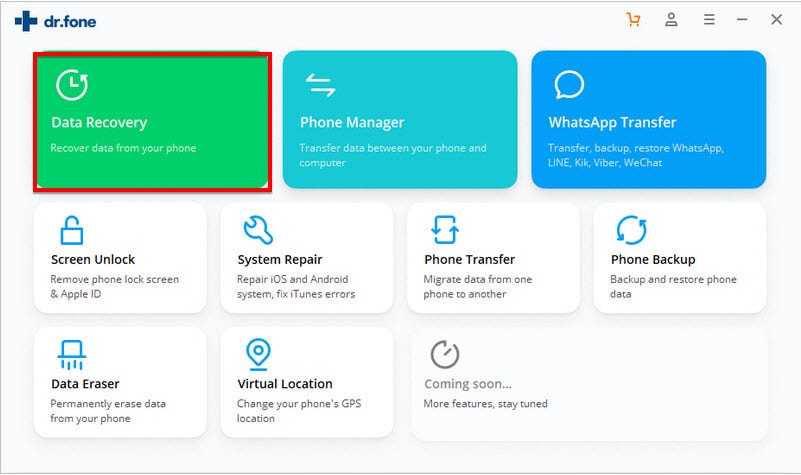
Etapa 2: Agora conecte o dispositivo Android ao computador usando cabos USB. Ative a depuração USB no dispositivo para permitir que o programa detecte o dispositivo.
Passo 3: Na próxima janela, selecione "Mensagens do WhatsApp e Anexos" e clique em "Próximo".
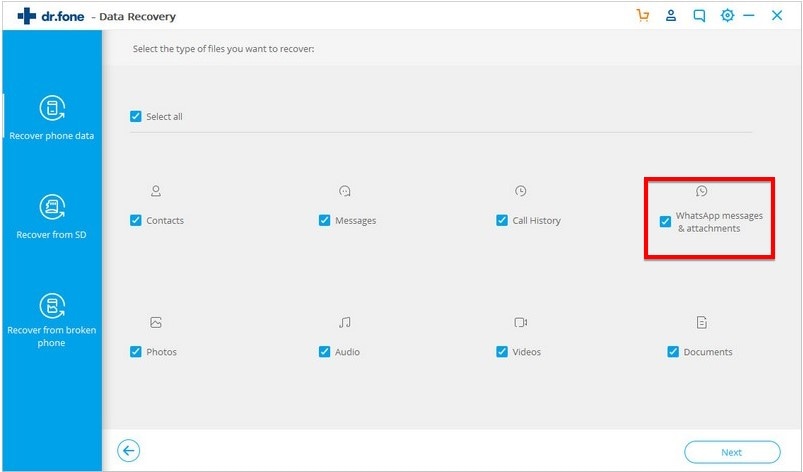
Passo 4: Marque "Procurar por arquivos excluídos" para permitir que o programa procure apenas as fotos excluídas do WhatsApp. Clique em "Próximo" para iniciar a análise.
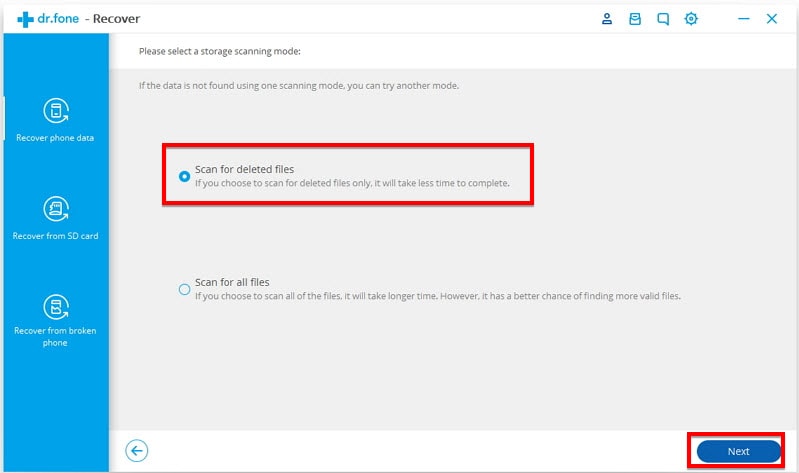
Passo 5: Quando a verificação for concluída, pré-visualize os arquivos listados na próxima janela e selecione os dados que deseja recuperar. Clique em "Recuperar ao Dispositivo" ou "Recuperar ao Computador" para obter suas fotos de volta.
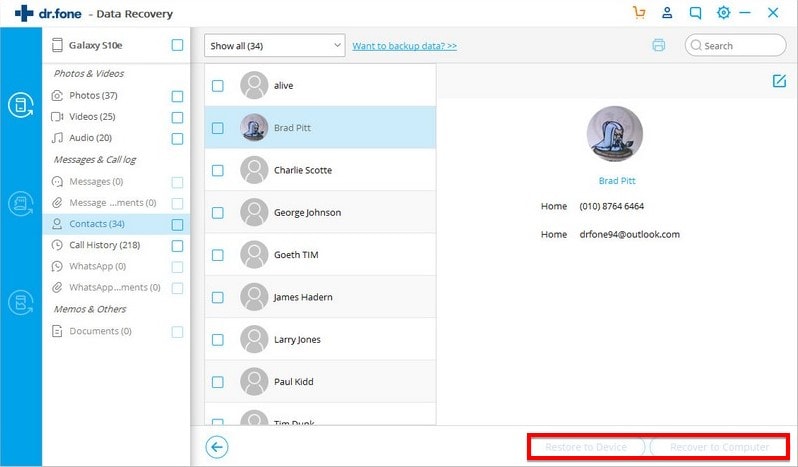
Esperamos que você seja capaz de usar as soluções acima para recuperar as fotos perdidas. Se você tiver quaisquer problemas com as soluções descritas acima ou tiver alguma dúvida sobre recuperação de dados do WhatsApp, Avise-nos na seção de comentários abaixo e faremos o possível para encontrar soluções para você.
Luís Santos
chief Editor